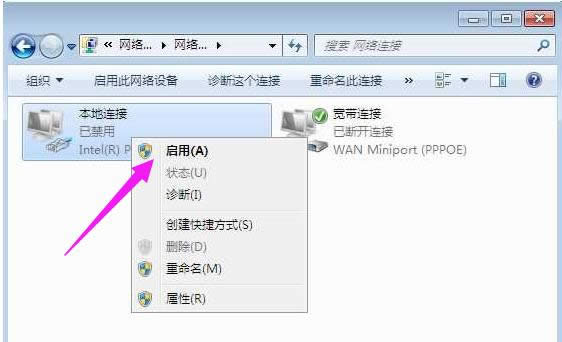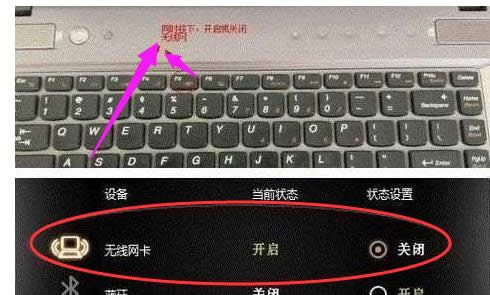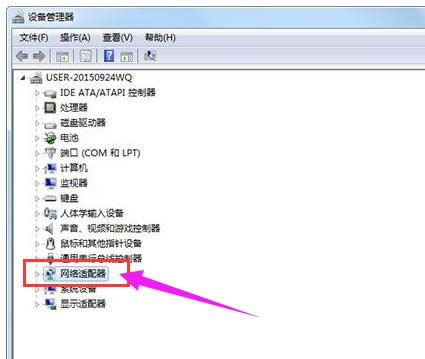没有网络适配器,本文教您电脑没有网络适配器怎样办
发布时间:2020-01-29 文章来源:xp下载站 浏览: 64
|
Windows 7,中文名称视窗7,是由微软公司(Microsoft)开发的操作系统,内核版本号为Windows NT 6.1。Windows 7可供家庭及商业工作环境:笔记本电脑 、平板电脑 、多媒体中心等使用。和同为NT6成员的Windows Vista一脉相承,Windows 7继承了包括Aero风格等多项功能,并且在此基础上增添了些许功能。 最近有用户反馈电脑上不了网,提示“适配器未连接”那么要如何解决呢?电脑出现网络适配器未连接的原因有多个,特别着急无奈却不懂该采取什么手段,如果发现设备管理器没有网络适配器怎么解决呢?针对这个问题,小编这就来跟大家讲解电脑没有网络适配器的处理技巧。 有人可能会问网络适配器是什么东西?其实网络适配器就是我们经常说起的网卡,在这个互联网的时代,是电脑连接Internet必不可少的设备,要是网络适配器没有了,就不能上网了呢。下面,小编给大伙带来了电脑没有网络适配器的处理图文。 电脑没有网络适配器怎么办 方法一: 可能是网络适配器被停用了重新启用就行了一般在“网络”属性,然后“更改适配器设置”中,找到是否有被停用(灰色)的本地连接或无线网络连接,右键点击启用。
网络图解详情-1 方法二: 如果是笔记本电脑,看下无线网络是否被关闭,一般无线开关会在机身上,或是通过FN+F的方式来打开
网络图解详情-2 方法三: 可能是网卡驱动没有安装导致的 右键”计算机“然后属性,接着打开“设备管理器”,点击打开
网卡驱动图解详情-3 打开设备管理器,找到“网络适配器”
电脑图解详情-4 右键点击网卡设备—更新驱动程序—指向光驱中的驱动程序光盘—按照提示完成更新即可。 安装驱动程序的步骤也可以使用驱动工具来完成,如驱动大师、驱动精灵等工具!也是很方便的。 以上就是电脑没有网络适配器的处理技巧。 Windows 7简化了许多设计,如快速最大化,窗口半屏显示,跳转列表(Jump List),系统故障快速修复等。Windows 7将会让搜索和使用信息更加简单,包括本地、网络和互联网搜索功能,直观的用户体验将更加高级,还会整合自动化应用程序提交和交叉程序数据透明性。 |
相关文章
本类教程排行
系统热门教程
本热门系统总排行